Prenesite Samsung SmartThings za Windows 10

Aplikacija SmartThings za Windows 10 je zdaj na voljo v trgovini Microsoft Store.

SmartThings je posebna aplikacija Samsung, ki vam omogoča uporabo Samsung Smart TV, gospodinjskih aparatov in drugih naprav, združljivih s SmartThings.
Aplikacija SmartThings za Windows 10 je na voljo v trgovini Microsoft Store in ni videti, da je regionalno zaklenjena. Edina omejitev – v skladu s politiko trgovine Microsoft Store – je, da je aplikacijo mogoče namestiti samo na največ 10 računalnikov s sistemom Windows 10, ki si delijo Microsoftov račun. To je tudi splošna politika za skoraj vsako aplikacijo v trgovini.
Aplikacija SmartThings Windows 10 ni ekskluzivna za linijo Galaxy Book. Namesto tega lahko skoraj vsak, ki ima računalnik z operacijskim sistemom Windows 10, namesti in uporablja aplikacijo, če je uporabnik prijavljen z računom Samsung.
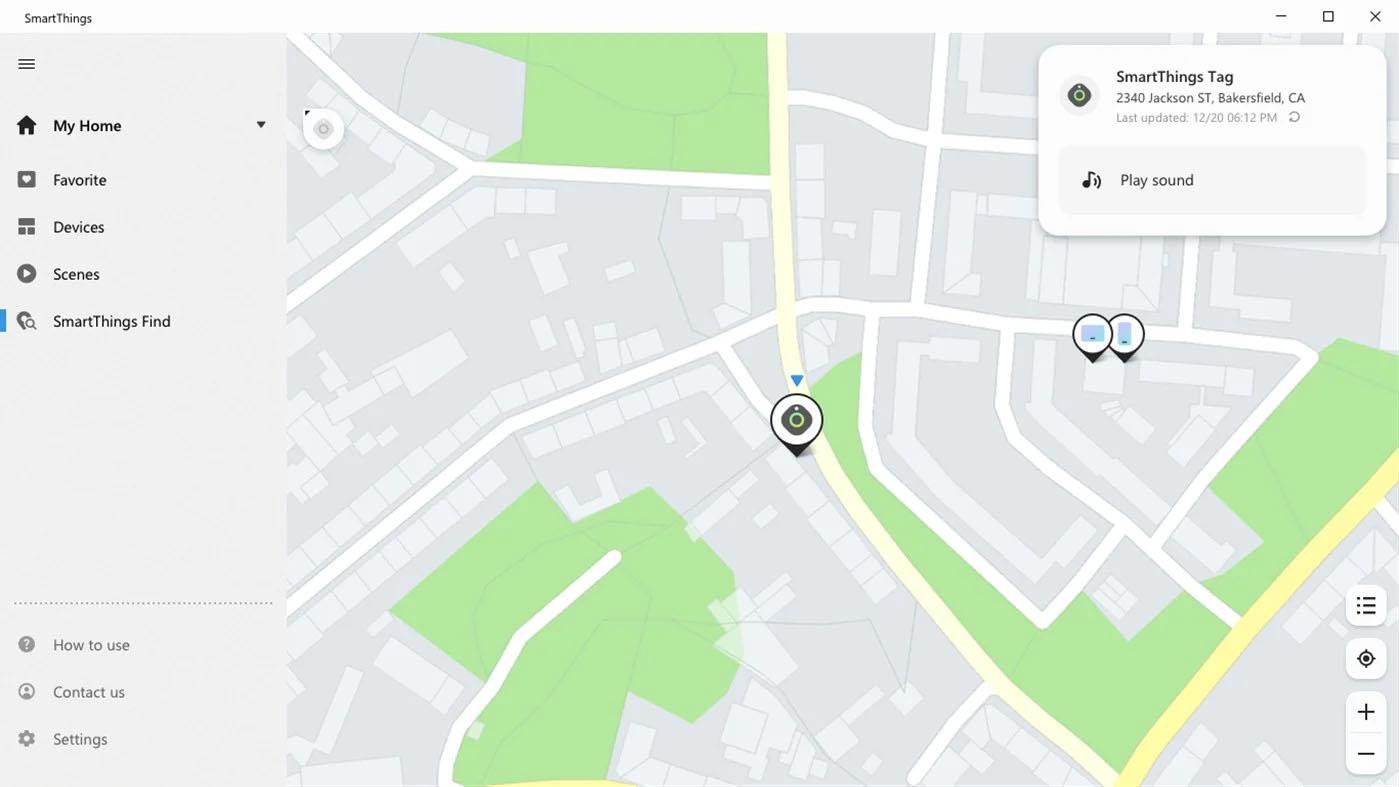
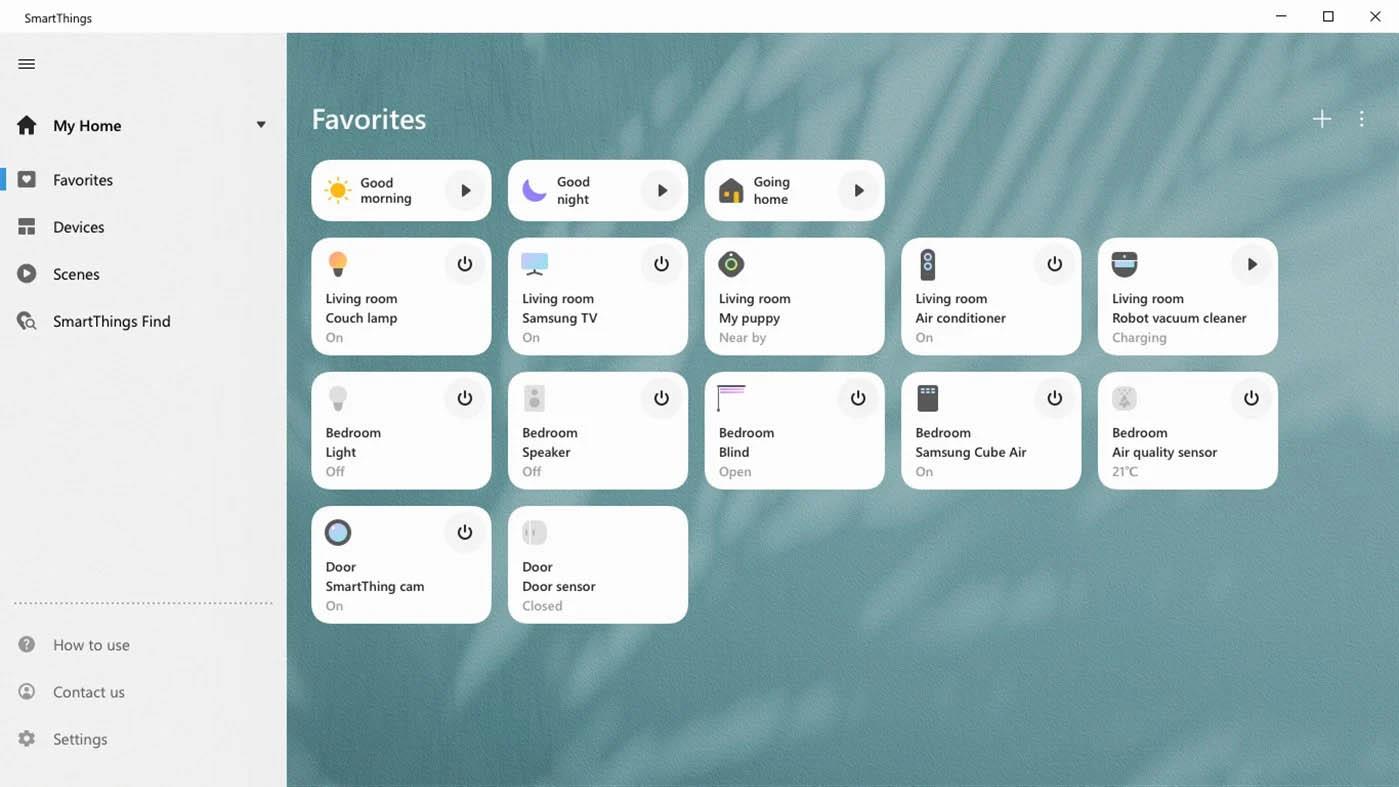
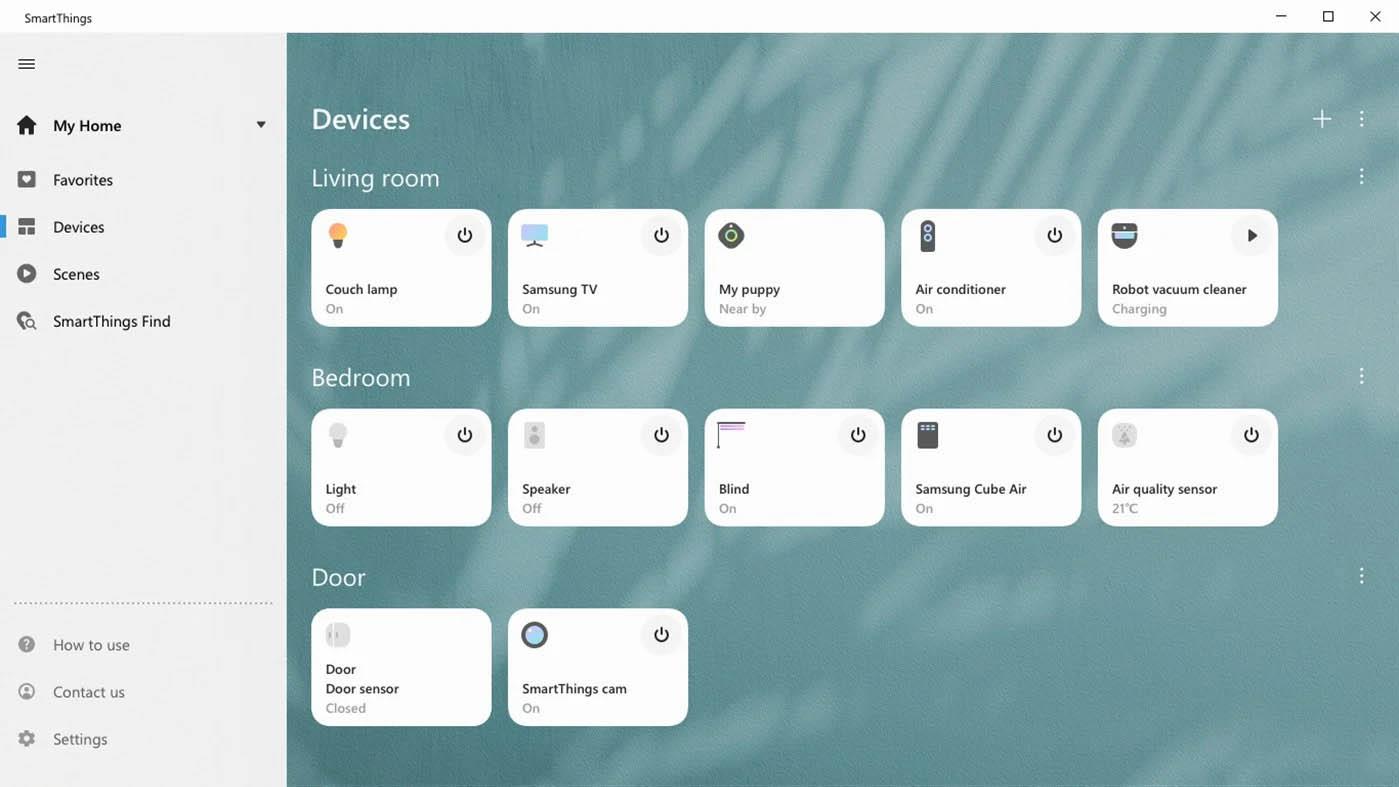
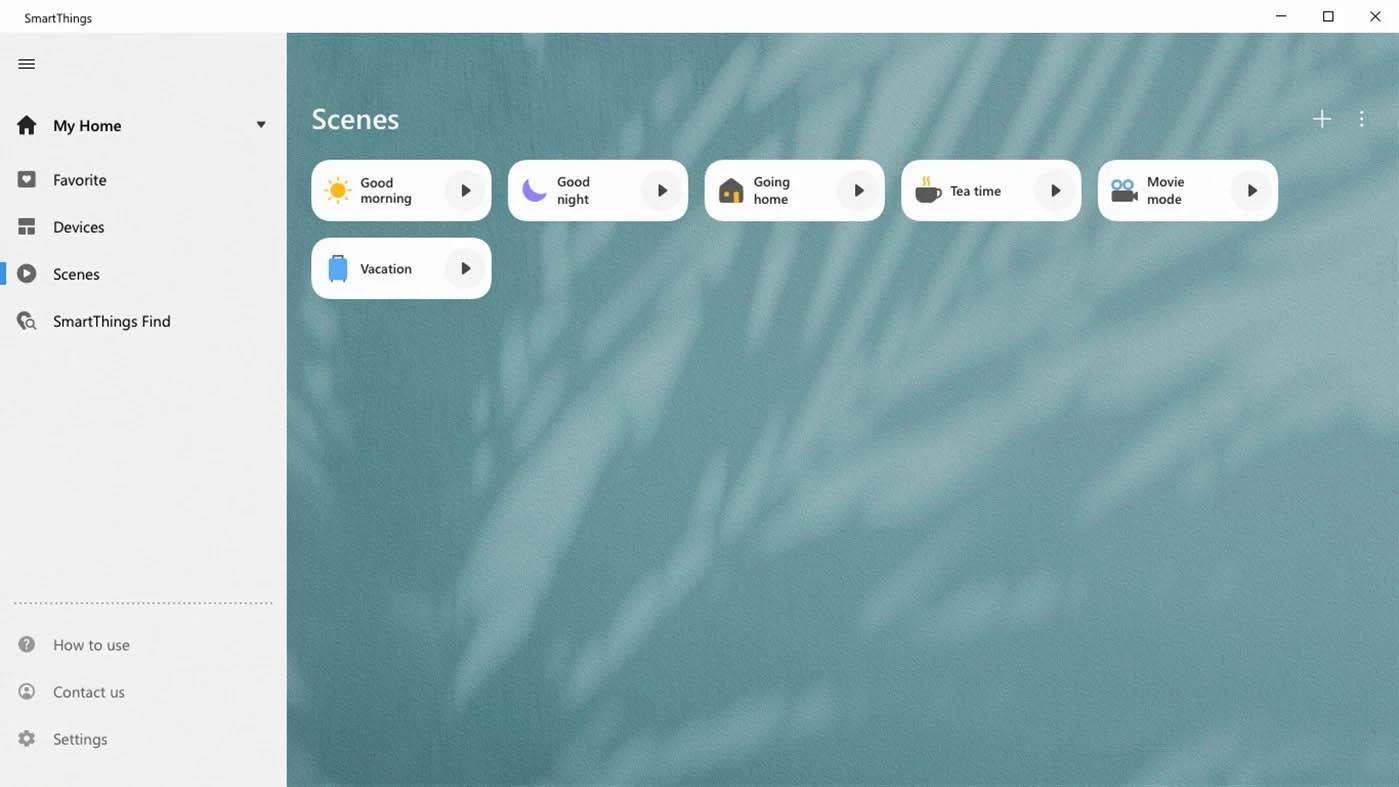
Opis aplikacije ima naslednjo vsebino:
S SmartThings lahko hitro in enostavno povežete in upravljate svoje naprave. Spremljate in nadzirate lahko stanje različnih naprav, registriranih na strežniku, kot so pametne naprave, gospodinjski aparati (hladilniki, pomivalni stroji, robotski sesalniki, klimatske naprave, čistilci), plin, pralni, sušilni stroj...), TV in zvočniki. .
Če želite prenesti aplikacijo SmartThings za Windows 10, lahko to storite prek trgovine Microsoft Store v računalniku. Upoštevajte, da gledate najnovejšo različico, ne različice, ki je bila prvotno načrtovana za Windows Phone (ki ni več na voljo).
Aplikacijo SmartThings lahko najdete tudi na spodnji povezavi:
https://www.microsoft.com/en-us/p/smartthings/9n3zbh5v7hx6?activetab=pivot:overviewtabLahko pa ga prenesete tako, da skenirate spodnjo kodo QR:
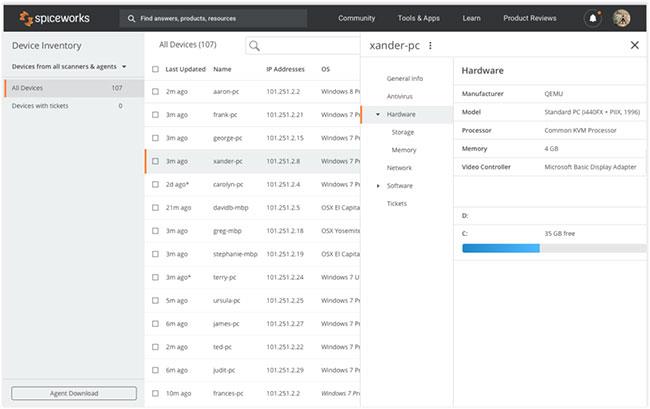
Način kioska v sistemu Windows 10 je način samo za uporabo ene aplikacije ali dostop do samo 1 spletnega mesta z gostujočimi uporabniki.
Ta vodnik vam bo pokazal, kako spremenite ali obnovite privzeto lokacijo mape Camera Roll v sistemu Windows 10.
Urejanje datoteke gostiteljev lahko povzroči, da ne morete dostopati do interneta, če datoteka ni pravilno spremenjena. Naslednji članek vas bo vodil pri urejanju datoteke gostiteljev v sistemu Windows 10.
Če zmanjšate velikost in kapaciteto fotografij, jih boste lažje delili ali pošiljali komurkoli. Zlasti v sistemu Windows 10 lahko z nekaj preprostimi koraki množično spreminjate velikost fotografij.
Če vam zaradi varnosti ali zasebnosti ni treba prikazati nedavno obiskanih predmetov in mest, jih lahko preprosto izklopite.
Microsoft je pravkar izdal Windows 10 Anniversary Update s številnimi izboljšavami in novimi funkcijami. V tej novi posodobitvi boste videli veliko sprememb. Od podpore za pisalo Windows Ink do podpore za razširitev brskalnika Microsoft Edge, meni Start in Cortana sta bila prav tako bistveno izboljšana.
Eno mesto za nadzor številnih operacij neposredno na sistemski vrstici.
V operacijskem sistemu Windows 10 lahko prenesete in namestite predloge pravilnika skupine za upravljanje nastavitev Microsoft Edge in ta vodnik vam bo pokazal postopek.
Temni način je vmesnik s temnim ozadjem v sistemu Windows 10, ki računalniku pomaga varčevati z energijo baterije in zmanjša vpliv na oči uporabnika.
Opravilna vrstica ima omejen prostor in če redno delate z več aplikacijami, vam lahko hitro zmanjka prostora, da bi lahko pripeli več priljubljenih aplikacij.









